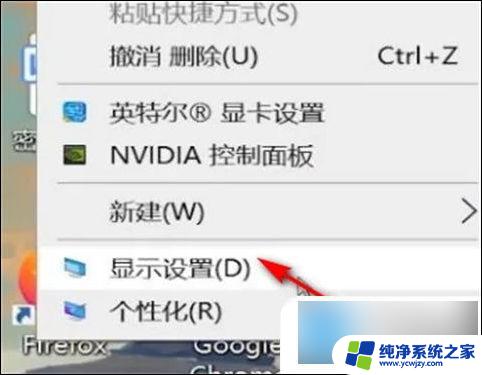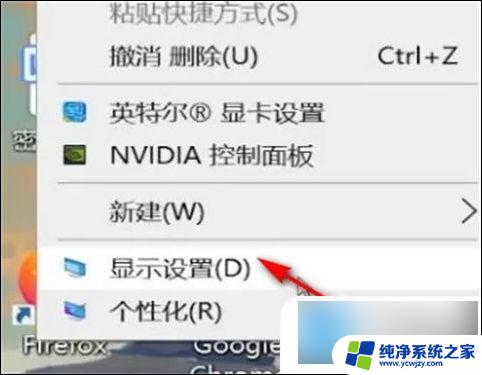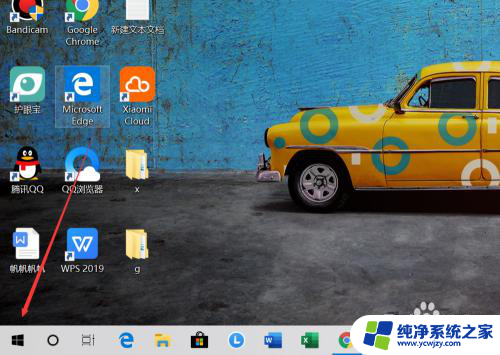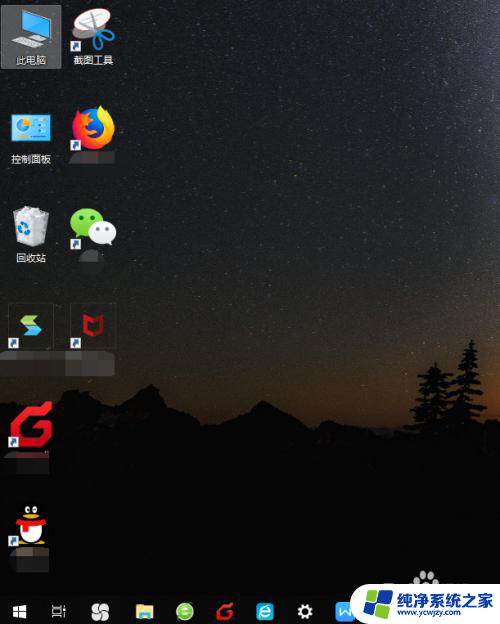电脑桌面被放大了 怎么调回 如何还原win10电脑屏幕变大的设置
在使用Win10电脑时,有时我们会遇到电脑桌面被放大的情况,这可能会给我们的使用带来不便,当我们遇到电脑屏幕变大的设置时,我们应该如何调回呢?有没有办法还原桌面的正常显示?下面我们将介绍一些简单的方法,帮助您解决这个问题。无论是通过调整显示设置,还是通过恢复系统默认设置,我们都可以轻松地将电脑屏幕恢复到正常大小,让我们继续往下看。
电脑桌面被放大了 怎么调回
电脑屏幕变大方法一:
1、首先在电脑桌面鼠标右键,选择显示设置。
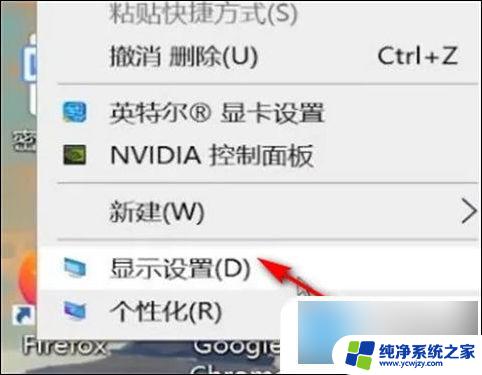
2、这时会跳出一个设置界面,下滑找到缩放与布局。

3、点击更改文本、应用等项目的大小的小箭头,选择125%。

4、接着点击显示分辨率的小箭头,选择1920×1080。
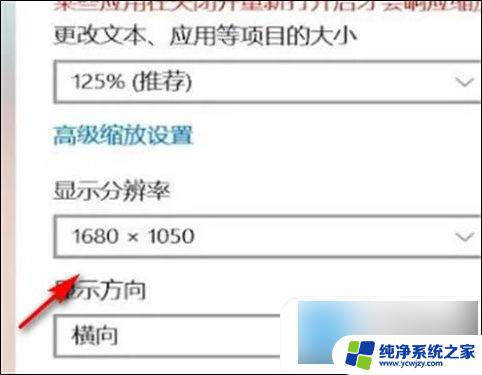
5、最后在弹出的对话框里选择保留更改,返回桌面屏幕大小就恢复正常了。
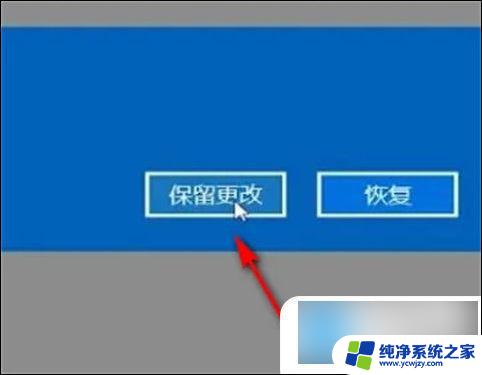
部分用户可能会出现无法进行分辨率选择的问题,下面为大家提供解决电脑桌面被放大了 怎么调回,分辨率无法设置的解决办法;
电脑屏幕变大方法二:
1、右键点击“我的电脑”,然后点击选择“硬件”,在选择“设备管理器”;
2、打开设备管理器后,点击“显卡项”,打开后就会出现黄色的警示标志,将这个显卡卸载;
3、然后选择“更新驱动程序”,这时需要下载驱动精灵软件。然就点击“自动检测”,重新安装驱动程序,最后再重启电脑就行了。
电脑屏幕变大方法三:
1、右键点击“我的电脑”,点击选择“属性”。在“系统属性”窗口点击选择“硬件”;
2、然后点击“警告-每次选择操作时都进行提示”,最后选择“确定”;
3、在按照方法二进行卸载重装。
电脑屏幕变大方法四:
1、开机之后不停按f8,进入高级模式;
2、点击选择“安全模式”,然后卸载驱动程序;
3、最后重启电脑,按照方法一再进行操作。
电脑屏幕变大方法五:
1、按住Ctrl”键,然后按“+”或者“—”,可以轻松实现放大和缩小的目的。
2、按装Ctrl”键,然后,向上滚动对应放大页面,向下滚动对应缩。
以上就是电脑桌面被放大了如何调回的全部内容,有遇到相同问题的用户可参考本文中介绍的步骤来进行修复,希望能对大家有所帮助。